Rumah >masalah biasa >Bagaimana untuk menetapkan berbilang alamat IP dalam satu kad LAN pada Windows 10/11
Bagaimana untuk menetapkan berbilang alamat IP dalam satu kad LAN pada Windows 10/11
- WBOYWBOYWBOYWBOYWBOYWBOYWBOYWBOYWBOYWBOYWBOYWBOYWBke hadapan
- 2023-05-30 11:25:265534semak imbas
Kadangkala anda perlu memberikan berbilang alamat kepada satu kad LAN. Contohnya, apabila anda perlu menjalankan berbilang tapak web dengan alamat IP unik atau mengikat aplikasi ke alamat IP yang berbeza. Artikel ini akan membantu anda melaksanakan idea untuk memberikan berbilang alamat kepada satu kad antara muka rangkaian atau kad LAN. Ikuti langkah di bawah sehingga tamat dan ia akan dilakukan. Jadi mari kita mulakan!
Tetapkan berbilang alamat IP dalam satu kad LAN
Langkah 1: Gunakan kekunci Windows + R bersama-sama untuk membuka gesaan larian dan taip ncpa.cpl , kemudian tekan kekunci Enter untuk membuka tetingkap Sambungan Rangkaian.
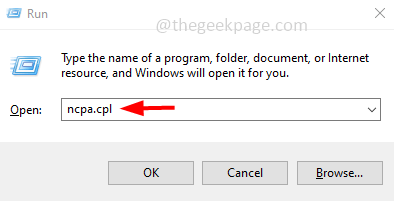
Langkah 2: Klik kanan pada pilihan penyesuai rangkaian anda Ethernet atau WiFi, Kemudian klik pada Hartanah.
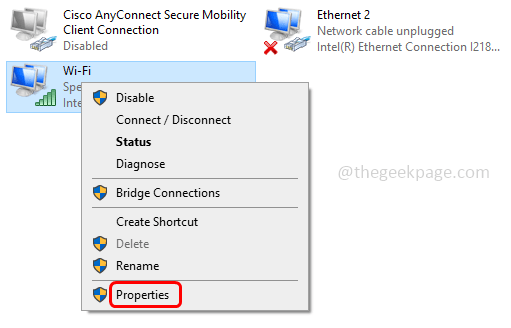
Langkah 3: Dari tetingkap Properties, pilih Internet Protocol Version 4 (TCP/IPv4) dengan mengklik padanya.
Langkah 4: Klik butang "Properties" untuk membuka tetingkap sifat IPV4.
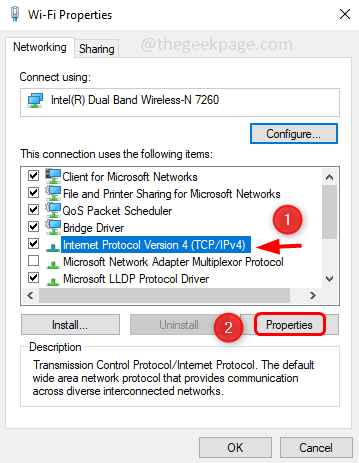
Langkah 5: Pilih Gunakan pilihan alamat IP berikut dengan mengklik butang radio di sebelahnya.
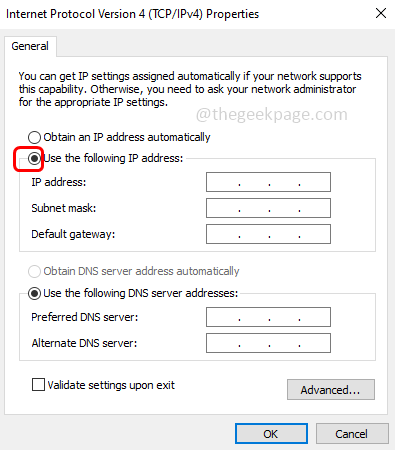
Langkah 6: Tentukan Alamat IP, Subnet Mask dan Gerbang Lalai yang sah .
Langkah 7: Sebutkan kedua-duanya Pelayan DNS Pilihan dan Pelayan DNS Ganti
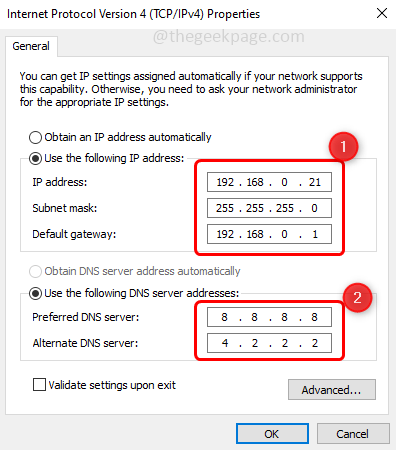
Langkah 8 : Untuk menambah berbilang alamat DNS, klik butang "Terperinci".
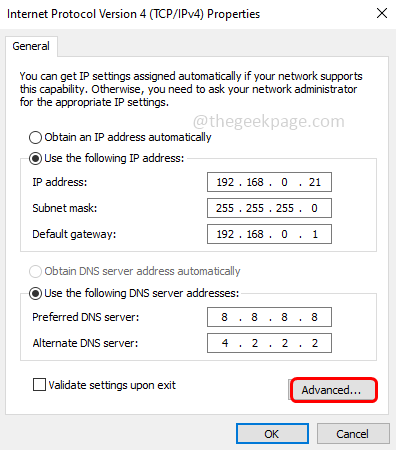
Langkah 9: Di bawah tab Tetapan IP , klik butang Tambah untuk menambah berbilang alamat IP.
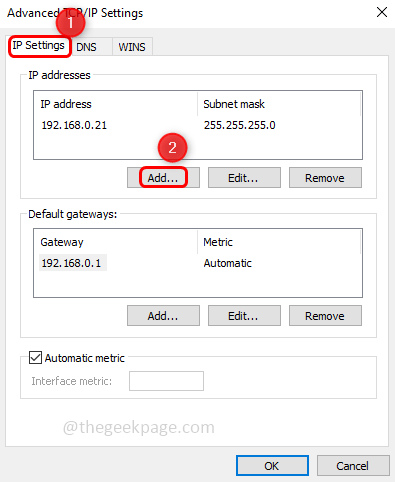
Langkah 10: Masukkan alamat IP yang sah dalam tetingkap yang muncul dan klik di sebelah kotak Subnet Mask, IP alamat akan muncul secara automatik dan klik Tambah
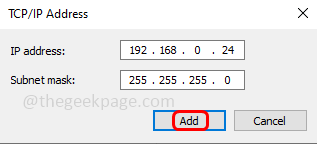
Langkah 11: Jika anda ingin memberikan lebih banyak alamat DNS pada kad LAN, Sila klik DNS tab dan kemudian klik Tambah
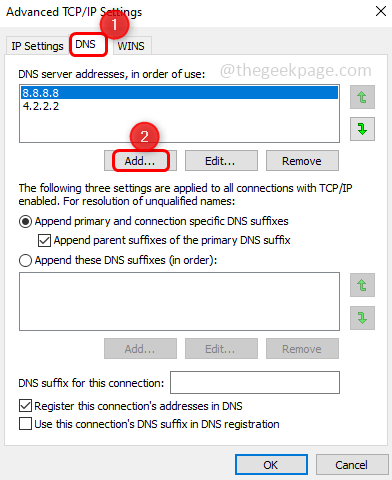
Langkah 12: Masukkan pelayan DNS yang sah dan klik untuk tambah.
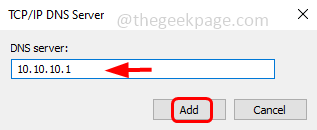
Langkah 13: Anda boleh melihat alamat pelayan DNS yang ditambahkan dalam tetingkap. Klik OK dan tutup tetingkap. Selesai! Dengan cara ini anda boleh menambah lebih banyak alamat IP pada satu kad LAN.
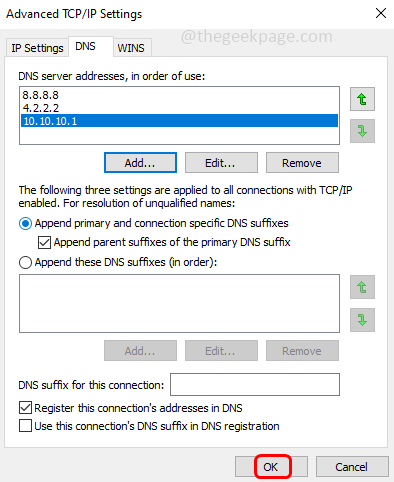
Atas ialah kandungan terperinci Bagaimana untuk menetapkan berbilang alamat IP dalam satu kad LAN pada Windows 10/11. Untuk maklumat lanjut, sila ikut artikel berkaitan lain di laman web China PHP!

